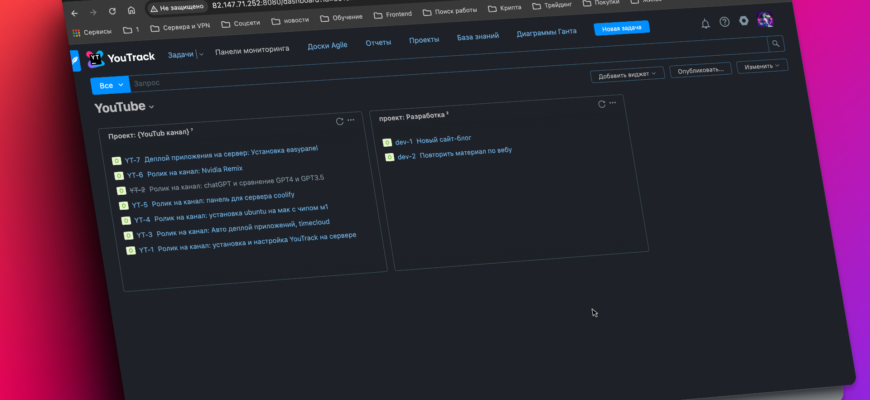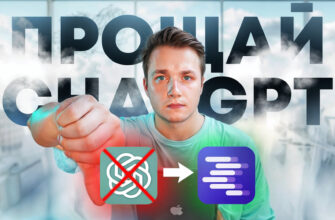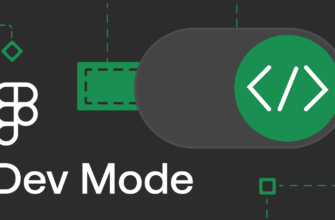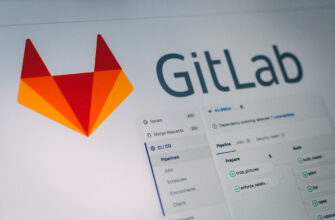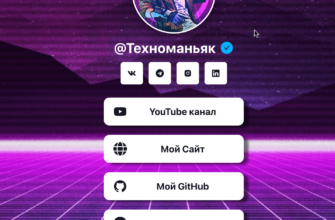Для эффективной работы нам всем требуется эффективный инструментарий для отслеживания этой самой работы будь то рабочая задача, личный проект или ведение YouTube канала. Именно поэтому сегодня мы поговорим о том, как воспользоваться одним из таких инструментов – YouTrack, – а конкретнее, как установить его на свой собственный виртуальный сервер!
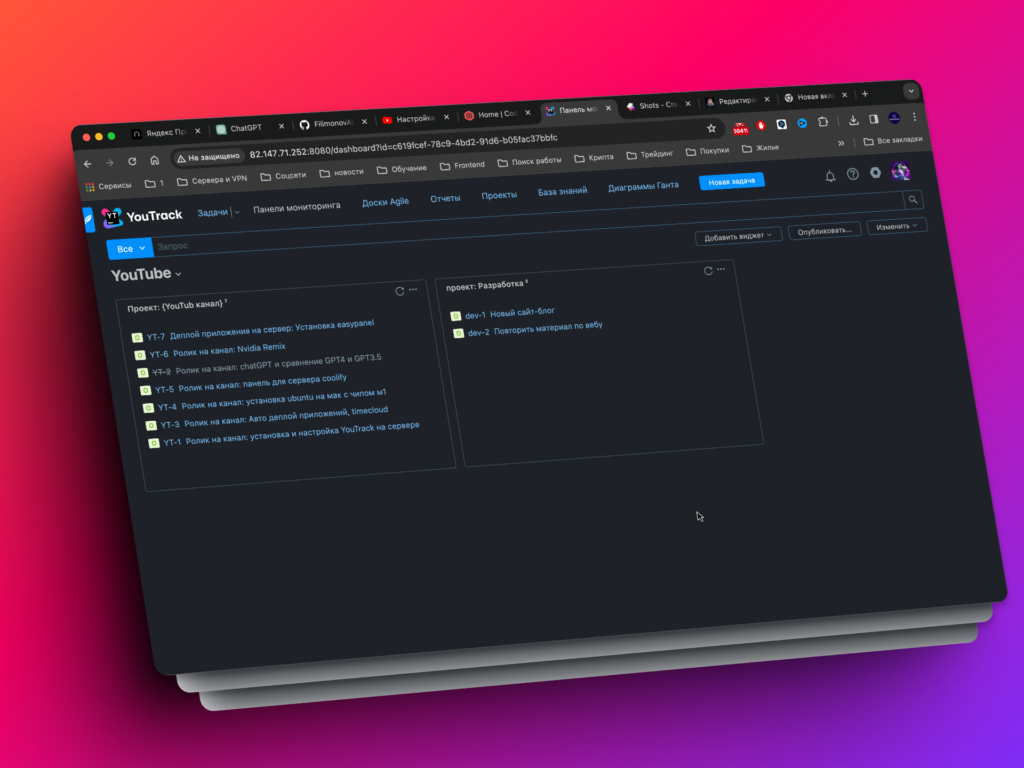
Почему YouTrack?
YouTrack доступен бесплатно для команд, состоящих из менее 10 человек, очень гибок в настройке и его можно развернуть на своем собственном сервере. Возможность установки сервиса на свой собственный сервер дает нам защиту от того, что работа сервиса может быть прекращена после ухода компании из РФ, что особенно актуально в наши дни.
Системные требования
С системными требованиями можно ознакомиться на официальной странице проекта.
Для установки YouTrack на свой собственный сервер нам потребуется сервер следующей конфигурации:
- Storage: 1gb и более;
- CPU: 2 ядра;
- Memory: 1,5 Gb Ram.
Аренда сервера
Все действия я буду проводить на примере сервиса Timeweb Cloud, перейдя по моей ссылке используйте следующие промокоды для получения бонусов:
- “tehnomaniak” получи 1 месяц в подарок при оплате сервера на 1 год;
- “super” получи 3 месяца в подарок при оплате сервера на 2 года;
После того как мы зарегестрировались переходим в Общий проект и выбираем в правом верхнем углу: Создать -> Облачный сервис;
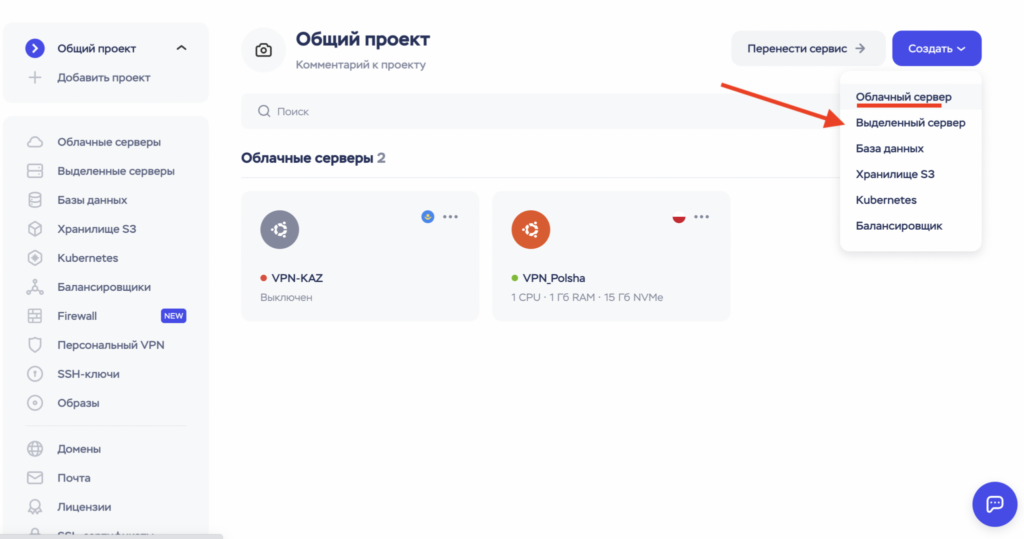
В качестве операционной системы выбираем Ubuntu, версия 22.04;
Регион выбираем максимально близкий к Вам для обеспечения максимального выстродействия, Конфигурацию выбираем исходя из системных требований YouTrack!
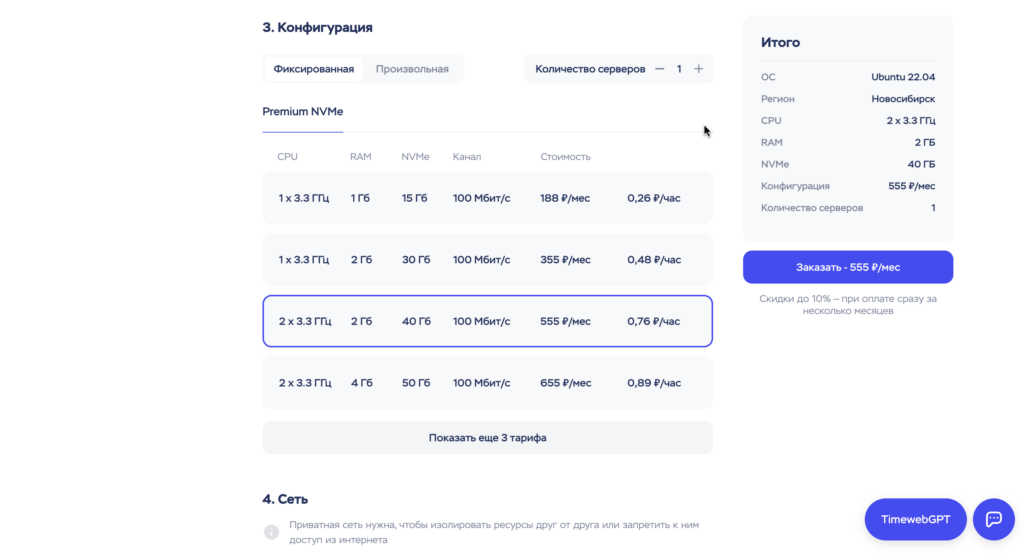
Не забываем отключить бекапы, они нам не нужны!
Нажимаем кнопку Заказать и ждем пока сервер выполнит все настройки. На почту Вам должны прийти ip адрес сервера, логин пользователя.
Установка YouTrack на сервер
1) Подключаемся к серверу по SSH
ssh root@ip_adressгде ip_adress — ip-адрес вашего сервера.
Когда у вас спросят “Are you sure you want to continue connecting(yes/no/[fingerprint]) ? ” — ответьте yes.
2) Обновим все компоненты операционной системы до последней версии
apt update && apt upgrade -y3) Далее нам необходимо установить докер на сервер
sudo apt updateЗатем установите несколько необходимых пакетов, которые позволяют apt использовать пакеты через HTTPS:
sudo apt install apt-transport-https ca-certificates curl software-properties-commonДобавьте ключ GPG для официального репозитория Docker в вашу систему:
curl -fsSL https://download.docker.com/linux/ubuntu/gpg | sudo apt-key add -Добавьте репозиторий Docker в источники APT:
sudo add-apt-repository "deb [arch=amd64] https://download.docker.com/linux/ubuntu focal stable"Потом обновите базу данных пакетов и добавьте в нее пакеты Docker из недавно добавленного репозитория:
sudo apt updateУстановите Docker:
sudo apt install docker-ce4) Создаем необходимые каталоги для работы YouTrack:
for i in data logs conf backups; do mkdir -p -m 750 $i && chown -R 13001:13001 $i ; doneПроверяем, что структура создана:
llДолжны увидеть примерно следующее:
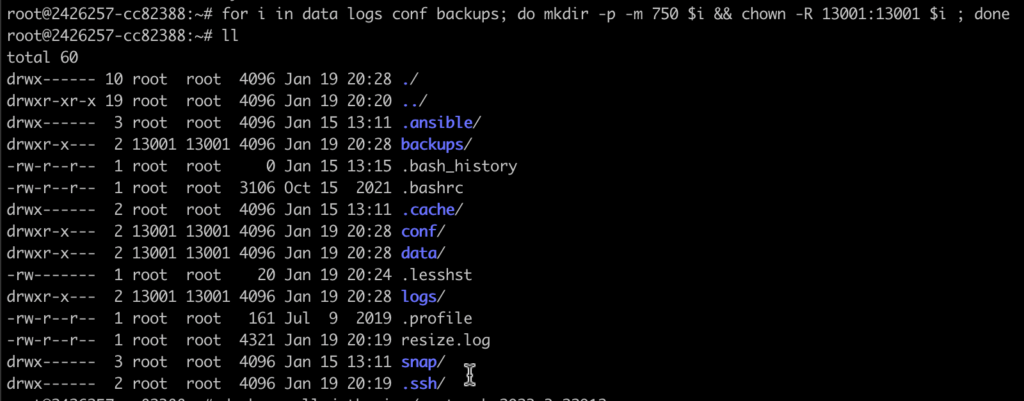
5) Устанавливаем образ на сервер:
Все доступные версии, можно глянуть тут. В нашем случае, я устанавливаю версию YouTrack 2023.3.22912.
docker pull jetbrains/youtrack:2023.3.229126) Запускаем контейнер:
docker run -it --name youtrack \
-v ./data:/opt/youtrack/data \
-v ./conf:/opt/youtrack/conf \
-v ./logs:/opt/youtrack/logs \
-v ./backups:/opt/youtrack/backups \
-p 8080:8080 \
jetbrains/youtrack:2023.3.22912Спустя пару минут YouTrack будет запущен и готов для первоначальной настройки)
Для того, что бы зайти в веб-версию переходим по ссылке: http://xx.xxx.xx.xxx:8080/ (xx.xxx.xx.xxx – ip адрес сервера).
Вся дальнейшая настройка не займет у вас более 10 минут, а по результату Вы получите многофункциональный ресурс для планирования и мониторинга рабочих и личных задач/проектов!
В статье есть реклама хостинга ООО «ТАЙМВЭБ.КЛАУД», ИНН 7810945525, 2VtzqwFwKgs